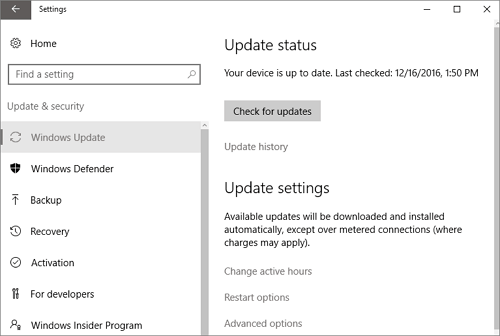Spis treści
Här är en snabb navigering av allt du behöver för att installera Windows 11 på en ny SSD, slappna av och känn dig lugn om du är en Windows-nybörjare. Följ denna handledning och du kan utföra uppgiften som du förväntar dig:
| Varaktighet:⏱️ | 5-8 minuters läsning |
| Tillvägagångssätt:🔢 | |
| OS som stöds:💻 |
Windows 11 Home Edition, Windows 11 Pro, Windows 11 Enterprise |
| Verktyg:🧰 | SSD, Diskhantering, Windows 11 ISO-filer, OS-migreringsprogram, BIOS-inställningar |
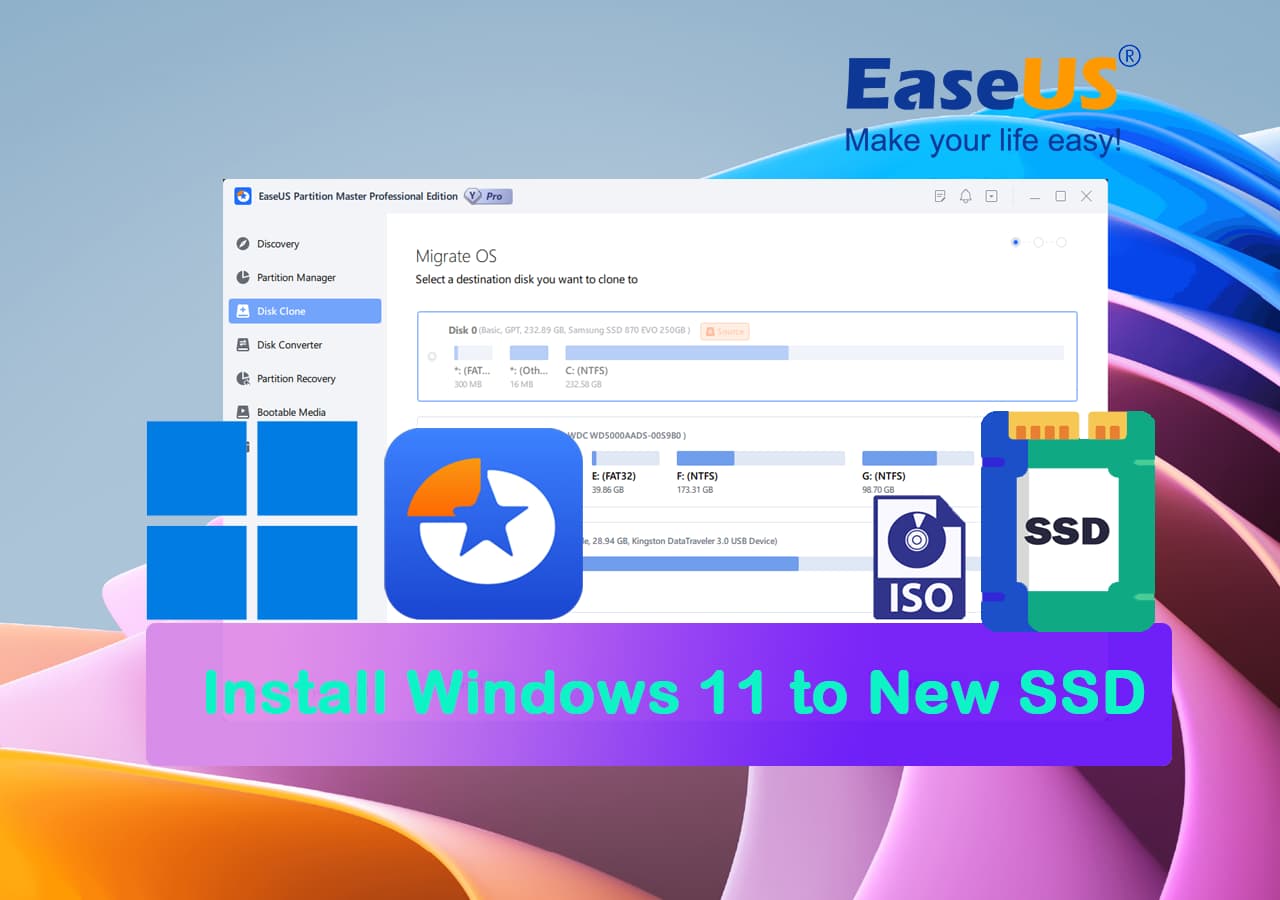
Kan jag installera Windows 11 på M.2 SSD?
Ja, att installera Windows 11 är inte en teknisk procedur som kan göras av vem som helst nu. Så länge du har en klar aning om vad som behöver göras för installationen av Windows 11 kan du njuta av alla funktioner i Windows 11 på din PC nu.
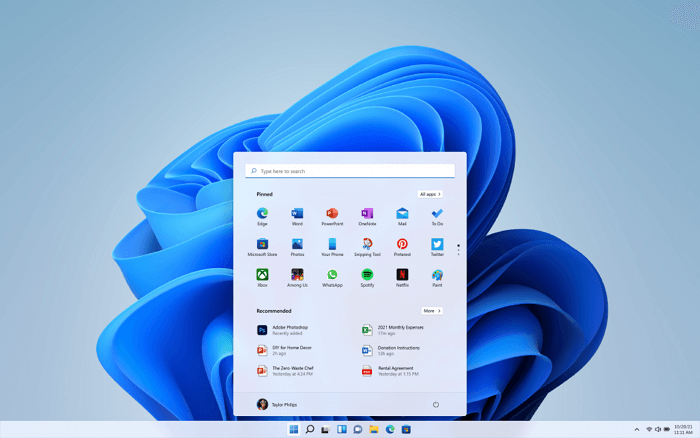
Den 24 juni 2022 släppte Microsoft sin första betaversion av Windows 11, och introducerade sina nya funktioner och nya design för Windows-användare världen över. Och den 8 juli är den andra betaversionen av Windows 11 tillgänglig för Windows Insider-användare att uppdatera. Vad är nytt i Windows 11?
Klicka för att kontrollera och lära dig allt om Windows 11 här.
- Varning
- Window 11 är för närvarande tillgängligt för Windows 10 och partiella Windows 8-användare. Om du använder Windows 7 eller äldre datorer och är orolig för buggar och kända problem i Windows 11, vänligen stanna kvar med ditt nuvarande operativsystem.
Så hur installerar du Windows 11 och kan njuta av dess nya funktioner på din dator? Följ den här guiden så får du en steg-för-steg handledning för att uppdatera och installera Windows 11 på din dator på ett säkert sätt. Låt oss börja.
Förberedelser: Skaffa ny SSD/M.2/NVMe SSD redo för Windows 11
Eftersom Windows 11 har högre krav på hårdvara och mjukvara för installation, för att säkerställa att datorn får en hög prestanda, måste du välja en lämplig SSD-disk som OS-enhet.
Följ tipsen här för att göra din nya SSD-disk redo för Windows 11:
#1. Välj en lämplig och ny SSD - SATA, M.2 eller NVMe SSD

Om du inte har en SSD ännu, här är en jämförelsetabell mellan SATA, M.2, NVMe SSD för dig att bestämma vilken som fungerar bäst:
| Jämförelse | SATA SSD | M.2/NVMe SSD |
|---|---|---|
| Anslutning | SATA-kontakt | SATA, PCI-Express (PCIe) |
| Läs- och skrivhastighet | 545~600MB/s | 3 GB/s |
| Pris | ~$.21/GB | ~$,50/GB |
Redaktörens val: För en snabb och hållbar dator är nuvarande M.2 SSD idealisk för installation av Windows 11. Och du kan kontrollera M.2 SSD-prestanda via professionella benchmarkverktyg.

#2. Konfigurera SSD
För att säkerställa att din nya SSD är lämplig för Windows 11-installation måste du initiera SSD:n som en GPT-disktyp. Så här gör du:
Steg 1. Stäng av datorn, öppna datorhöljet, anslut och sätt in den nya SSD-enheten (M.2 eller NVMe) i SSD-facket och fäst den med skruvar.
Steg 2. Stäng datorhöljet och starta om datorn.
Steg 3. Tryck på Windows + R-tangenterna, skriv diskmgmt.msc och tryck på Enter för att öppna Diskhantering.
Steg 4. Högerklicka på den nya SSD:n, välj Initialize Disk , och välj GPT som disktyp.
Eftersom Windows 11 kräver GPT UEFI och Secure Boot-läge som endast är tillgängligt på en GPT-disk, för att säkerställa att du kan installera Windows 11 smidigt, välj GPT som måltyp.
Hur installerar jag Windows 11 på SSD (SATA/M.2/NVMe)? Handledning 2024
I grund och botten finns det tre sätt som du för närvarande kan installera Windows 11 på din PC:
- 1. Uppdatera till Windows 11 som Insider
- 2. Uppdatera till Windows 11 genom att kontrollera och installera uppdatering på Windows 10
- 3. Ladda ner Windows 11 och installera det på SSD från USB
Observera att de två tidigare alternativen är att gratis uppdatera Windows 11 på din ursprungliga OS-disk, som kan vara en hårddisk.
Så vilka är de exakta stegen? Hur får jag Windows 11 installerat på din målenhet? Följ de två följande metoderna för hjälp. Förresten, om metoderna nedan hjälper dig, tveka inte att dela den här artikeln för att hjälpa dig mer.
Metod 1. Uppgradera OS till Windows 11 och överför Windows 11 till SSD
Första. Ladda ner och uppdatera till Windows 11
#1. Få Windows 11 Update som insider:
- Öppna sidan för Windows Insider-program , logga in.
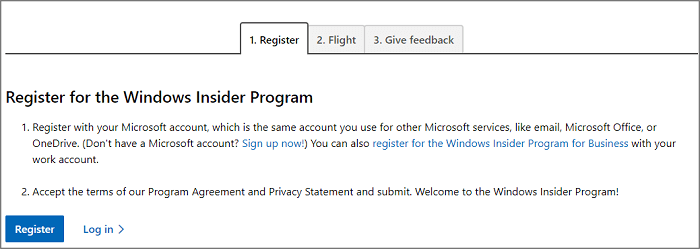
- Gå till Inställningar > Uppdatering och säkerhet > Windows Insider-program > Kom igång .
- Välj + för att ansluta ditt konto och välj Utvecklarkanal .
- Bekräfta integritetspolicyn och programvillkoren, välj Starta om nu eller Starta om senare .
- Efter omstart av datorn går du till Inställningar > Uppdatering och säkerhet > Windows Update > Sök efter uppdateringar.
#2. Kontrollera och hämta Windows 11 Update på PC
- Gå till Inställningar > Uppdatering och säkerhet > Windows Update > Sök efter uppdateringar.
Steg 2. När den nya uppdateringen är tillgänglig klickar du på Ladda ner och installera .
Steg 3. Följ riktlinjerna på skärmen och vänta på att Windows 11 ska installeras på din dator.
Steg 4. Efter installation av Windows 11 kan du nu flytta eller överföra operativsystemet till en nyinstallerad SSD.
För det andra, migrera Windows 11 OS till SSD
För att göra det behöver du hjälp av professionell partitionshanterare - EaseUS Partition Master. Det låter dig överföra OS till en ny SSD utan att installera om Windows 11. Så här gör du:
Steg för att migrera OS till HDD/SSD:
- Kör EaseUS Partition Master och välj "Clone" från vänstermenyn.
- Markera "Migrate OS" och klicka på "Next".
- Välj SSD eller HDD som måldisk och klicka på "Nästa".
- Kontrollera Varning: data och partitioner på måldisken kommer att raderas. Se till att du har säkerhetskopierat viktig data i förväg. Om inte, gör det nu.
- Klicka sedan på "Ja".
- Förhandsgranska layouten för din måldisk. Klicka sedan på "Start" för att börja migrera ditt operativsystem till en ny disk.
- Efter detta klickar du på "Starta om nu" eller "Klar" för att avgöra om du vill starta om datorn från den nya disken omedelbart.
"Starta om nu" betyder att ändringarna ska behållas omedelbart, medan "Klar" betyder att du behöver starta om datorn senare manuellt.

Obs: Operationen att migrera OS till SSD eller HDD kommer att radera och ta bort befintliga partitioner och data på din måldisk när det inte finns tillräckligt med oallokerat utrymme på måldisken. Om du sparat viktiga data där, säkerhetskopiera dem till en extern hårddisk i förväg.
Efter detta kan du hoppa till nästa del (steg 3) för att ställa in den nya SSD:n som startenhet i BIOS för att göra Windows 11 startbart. Det här verktyget kan hjälpa dig att utföra Windows-installation utan internet:
Hur man installerar och ställer in Windows 11 utan nätverksanslutning
Om du har problem med att ansluta till ett aktivt nätverk kan du lära dig hur du installerar och konfigurerar Windows 11 utan internet på din dator.
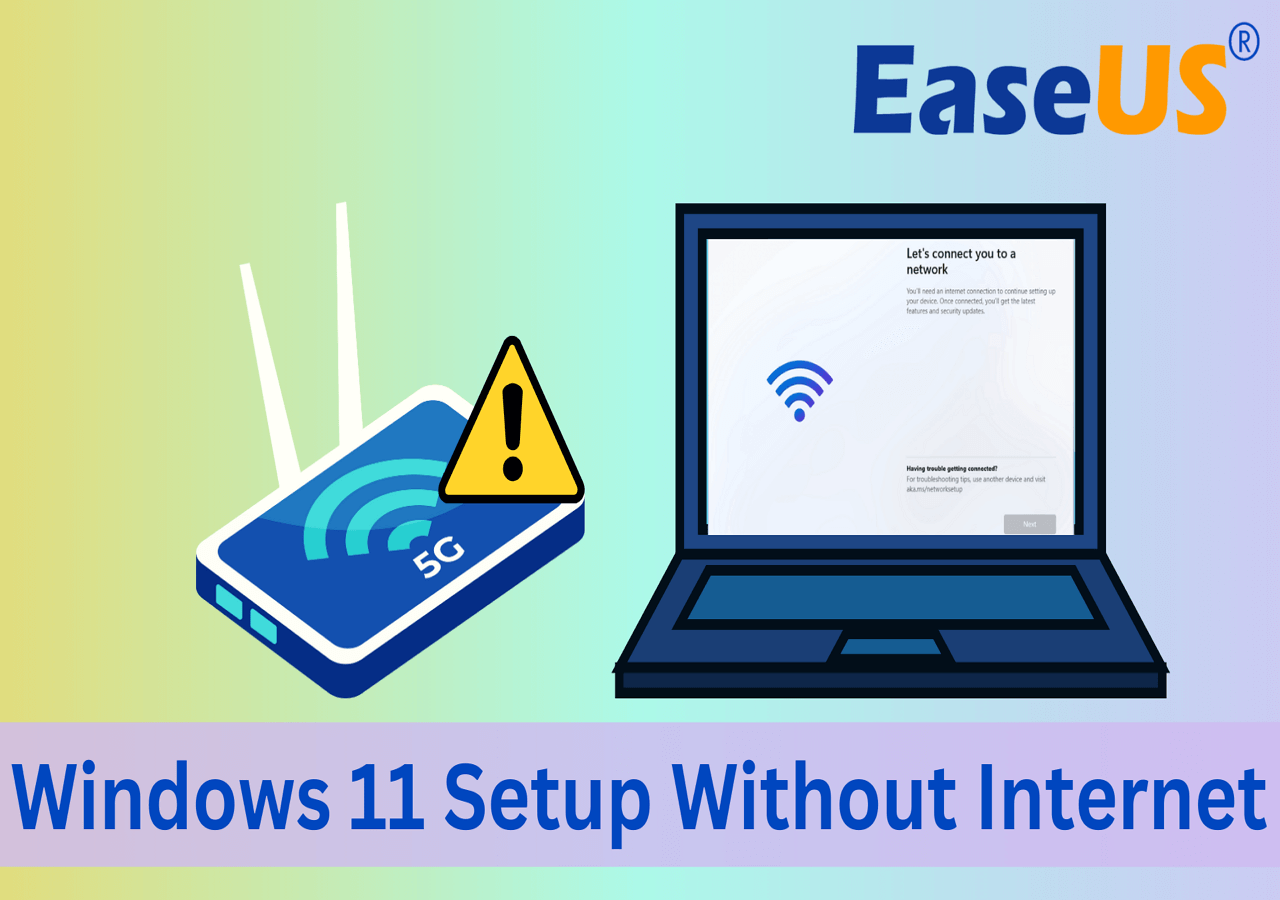
Metod 2. Hur man installerar Windows 11 på SSD från USB, utan att ta bort hårddisken
Det andra effektiva alternativet är att installera Windows 11 till SSD från en USB-enhet direkt. Eftersom Windows 11 är tillgängligt för gratis nedladdning av sina ISO-filer nu, gå igenom riktlinjerna nedan:
#1. Ladda ner Windows 11 ISO från Microsofts officiella webbplats
#2. Bränn sedan ISO-filen till USB som ett installationsmedium
#3. Installera Windows 11 från USB
Steg 1. Förbered en tom extern USB-enhet som har upp till 8 GB eller mer utrymme.
Steg 2. Gå till Windows 11-sidan och ladda ner dess ISO-fil till din dator.
Steg 3. Bränn ISO-filen till din USB-enhet.
Eller så kan du ladda ner Windows 11-skapandet direkt och installera det på din USB-enhet.
Steg 4. Starta om datorn och ange BIOS, ställ in USB-enheten som startenhet.
Steg 5. När datorn startar på USB-disken, följ instruktionerna på skärmen för att installera det nya operativsystemet.
Steg 6. Ställ in språk, tid och valutaformat, tangentbord eller inmatningsmetod och klicka på Nästa för att flytta en.
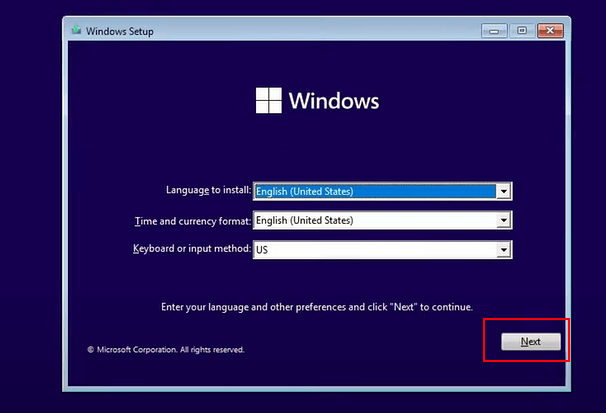
Steg 7. Klicka på Installera nu för att gå in i nästa steg.
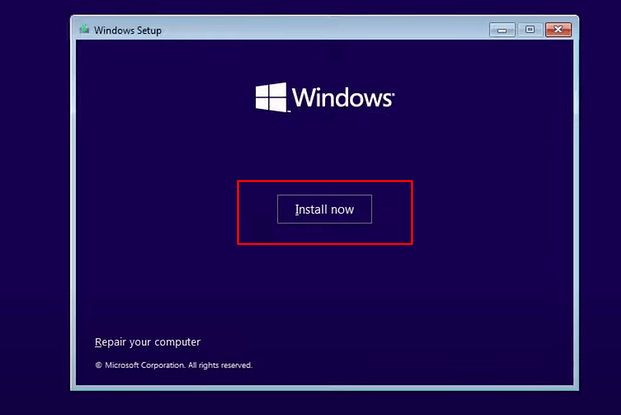
Steg 8 . Klicka på Jag har ingen produktnyckel för att fortsätta.
Steg 9. Välj Windows 11-utgåvan som du vill installera och klicka på Nästa för att fortsätta.
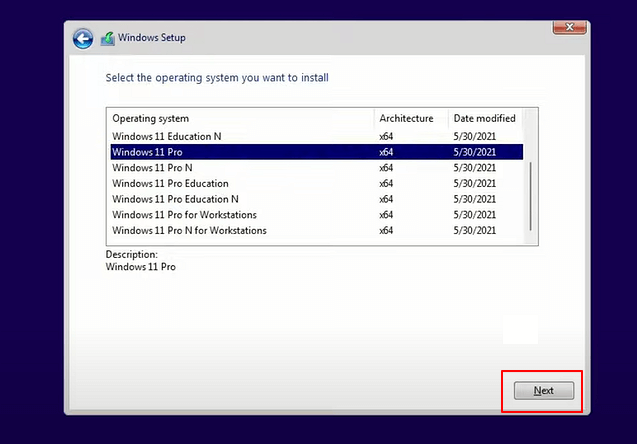
Steg 10. Klicka för att acceptera Microsofts licensvillkor och klicka på Nästa.
Steg 11. Klicka på Custome: Installera endast Windows på den nya disken.
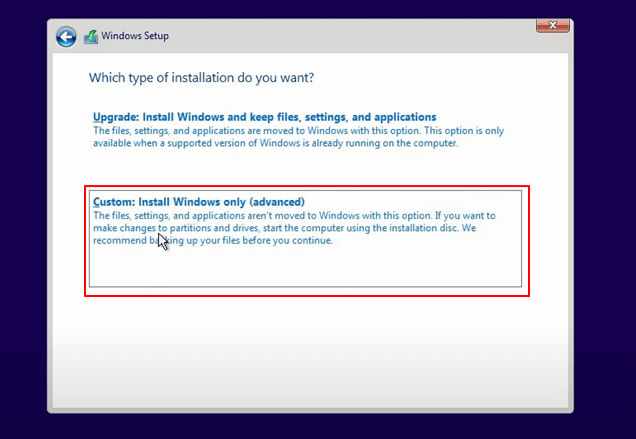
Steg 12. Välj den nya SSD-enheten (SATA/M.2/NVMe) som måldisk och klicka på Nästa för att fortsätta.
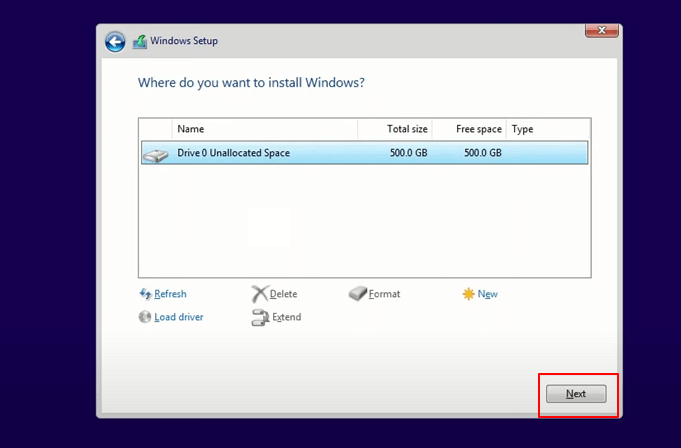
Eller, om du skapar en enskild partition för att installera Windows 11 på enheten, klicka på Ny för att partitionera SSD:n först.
Steg 13. Vänta tills installationsprocessen är klar, datorn startar om automatiskt.
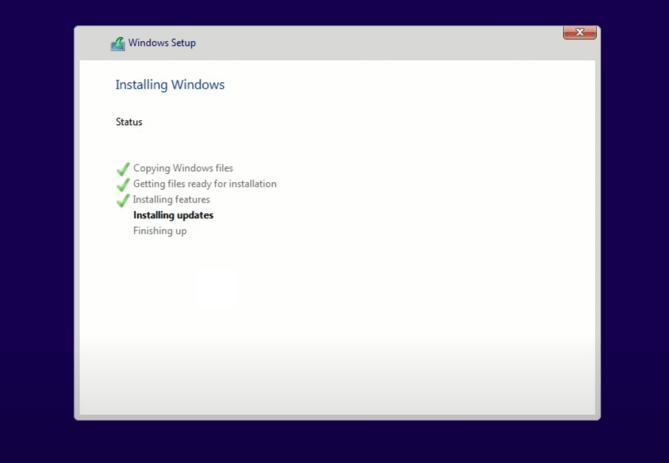
Följ sedan guiden på skärmen för att ställa in datorn. Om din dator inte startar på den nya enheten, följ nästa guide för att aktivera den och ställ in den att starta från den nya SSD:n.
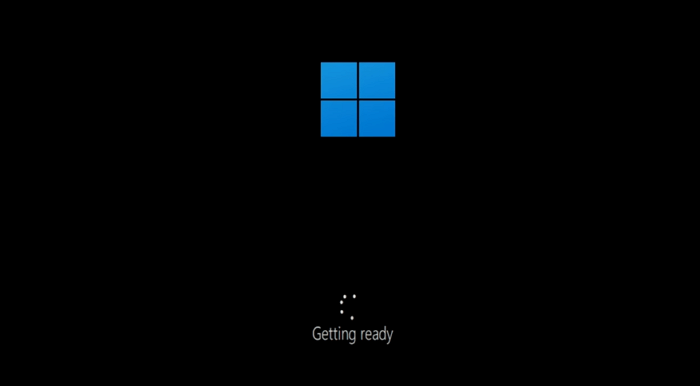
- Observera:
- Oavsett vilken metod du väljer att följa för att installera Windows 11 på en ny SSD, är den sista operationen att du måste ställa in den nya SSD:n med Windows 11 som startdiskett. Vi har detaljerade steg för dig i nästa del.
Hur gör jag min (SATA/M.2/NVMe) SSD startbar efter installation av Windows 11
Efter att du har installerat Windows 11 på din nya SSD måste du ta ett steg till, vilket är att ställa in den nya SSD-disken som Boot Drive:
Steg 1. Starta om datorn och tryck på F2/F10/Del för att gå in i BIOS-inställningarna.
Steg 2. Gå till startmenyn och ställ in den nya SSD:n som startenhet.
Steg 3. Spara ändringarna och avsluta för att starta om Windows 11 igen.
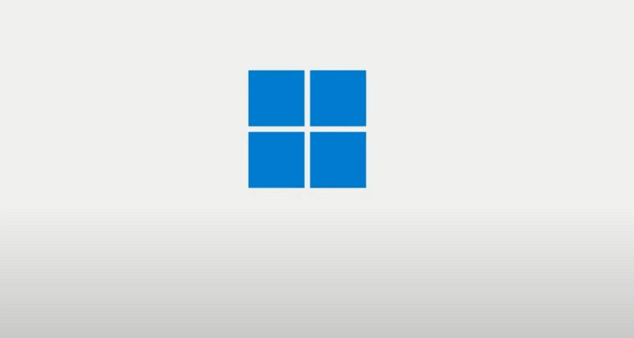
Om du behöver personlig hjälp med dessa procedurer är våra supportspecialister redo att erbjuda sin expertis.
EaseUS Windows Configuration Services
Klicka här för att kontakta EaseUS Partition Master-experter gratis
EaseUS-experter finns tillgängliga för att förse dig med 1-mot-1 manuella tjänster (24*7) och hjälpa till att fixa olika Windows-konfigurationsproblem. Våra experter kommer att erbjuda dig GRATIS utvärderingstjänster och effektivt diagnostisera och lösa Windows-uppdateringsfel, Windows-installation eller dagliga OS-problem med hjälp av deras decenniers erfarenhet.
- 1. Åtgärda Windows-uppdateringsfel, som uppdateringsfel, det går inte att uppgradera Windows, etc.
- 2. Servera för att ladda ner och installera det senaste Windows-operativsystemet på PC med framgång.
- 3. Tillhandahåll korrigeringar för dagliga Windows-systemfel med problem med drivrutiner, behörigheter, kontoinställningar etc.
Om du vill veta hur du installerar M.2 SSD på Windows 10, klicka på länken:
Hur man installerar Windows 10 på M.2 SSD
Den här guiden kommer att ge en omfattande lösning på hur du installerar Windows 10 på M.2 SSD. Du kan få två effektiva lösningar för att installera Windows 10 på M.2 utan dataförlust.
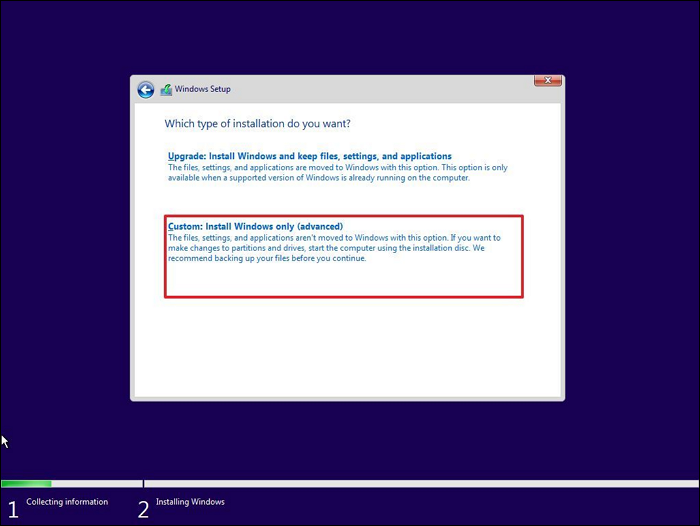
Windows 11 är nytt och gör din nya SSD redo att installera uppdateringen nu
På den här sidan tillhandahåller vi hela processen för att hjälpa dig välja en ny SSD, göra den klar och installera Windows 11 på den.
- Om du är ny eller inte vet något tekniskt för att installera Windows 11, följ den här guiden, du kommer att kunna installera den nya uppdateringen på din dator.
- Om din OS-enhet är hårddisk och du installerade operativsystemet på den, kan du direkt överföra Windows 11 till en ny SSD på egen hand med EaseUS Partition Master.
För närvarande är Windows 11 endast tillgängligt för nedladdning och installation i Insider-kanalen. Den är ny, och så länge du vill ha den, gör din nya SSD redo och installera den på din dator nu.
Även om Windows 11 fortfarande har kända problem och buggar, kommer Microsoft att uppdatera och fixa alla buggar och problem åt dig.
Vanliga frågor om installation av Windows 11 på en ny SSD
Om du har fler frågor om att installera Windows 11 på en ny SSD, följ och hitta svaren från tipsen nedan:
1. Vilket är enklare, installera Windows 11 till en ny SSD via en USB eller migrera Windows 11 till SSD?
Det beror på din datorvana. Om du är avancerad inom datoranvändning kan det vara enkelt och snabbt att installera Windows direkt på en ny SSD. Men att migrera Windows 11 till en ny SSD kan vara enklare och mer praktiskt om du är en Windows-nybörjare.
2. Behöver jag formatera en ny SSD innan jag installerar Windows 11?
Inte nödvändigtvis. Så länge din nya SSD är korrekt installerad på din PC och du har initierat den till samma diskpartitionsstil till GPT, kan du installera Windows 11 direkt på disken.
3. Hur får jag Windows 11 att känna igen min nya SSD?
- Fall 1: Om du installerar eller migrerar Windows 11 till en ny SSD måste du gå till BISO-inställningarna, ställa in den nya SSD som första startenhet och aktivera UEFI-startläge.
- Fall 2: Om den nya SSD-enheten är en datadisk, kom ihåg att installera den på PC och initiera SSD-enheten. Skapa sedan partitioner och formatera dem till NTFS så att Windows 11 känner igen SSD:n.
Powiązane artykuły
-
Ladda ner programvara för korrupt minne SD-kortformatering [SD Card Formatter Online]
![author icon]() Joël/2024/09/27
Joël/2024/09/27
-
Hur man konverterar enkel volym till primär partition
![author icon]() Joël/2024/12/22
Joël/2024/12/22
-
Hur man delar upp C Drive i Windows 11/10/8/7🔥
![author icon]() Joël/2024/10/25
Joël/2024/10/25
-
Bästa gratis PC Cache Cleaner: Topp 5 [beprövad checklista]
![author icon]() Joël/2024/12/22
Joël/2024/12/22